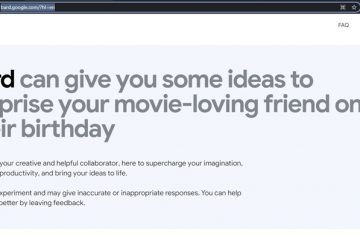Tenzij u volledig bent afgesloten van de digitale wereld, kent u waarschijnlijk ChatGPT. ChatGPT, de beroemde AI-chatbot van OpenAI, is de afgelopen maanden helemaal in de trend.
Hoewel de AI-chatbot langzaam verbetert, heeft hij nog steeds een paar problemen. We hebben het niet over de beperkingen ervan; we hebben het over de fouten die gebruikers krijgen tijdens het gebruik van ChatGPT op pc en mobiel.
Veel ChatGPT-gebruikers hebben onlangs het bericht’Error Code 1020’gekregen. Als u zojuist de’ChatGPT-foutcode 1020’bent tegengekomen, bent u niet de enige. Veel gebruikers zijn de fout tegengekomen en hebben er geen idee van.
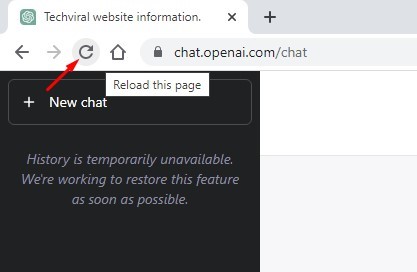
Daarom zal dit artikel de nieuwe ChatGPT-fout bespreken en hoe deze op te lossen. Hieronder hebben we besproken wat ChatGPT-foutcode 1020 is en wat u kunt doen om het op te lossen. Laten we beginnen.
Wat is ChatGPT-foutcode 1020?
ChatGPT-foutcode 1020 verschijnt meestal bij toegang tot chat.openai.com. De foutmelding luidt:
Toegang geweigerd (Foutcode 1020)
U heeft geen toegang tot chat.openai.com.
De eigenaar van de site heeft mogelijk beperkingen ingesteld die voorkomen dat u toegang krijgt tot de site.
Als u de foutmelding zorgvuldig hebt gelezen, weet u dat de foutmelding te maken heeft met IP-blokkering. De eigenaar van de site (OpenAI) heeft beperkingen ingesteld die voorkomen dat u toegang krijgt tot de site.
De blokkering gebeurt meestal wanneer de site uw IP-adres identificeert als verdacht of kwaadaardig en voorkomt dat u er toegang toe krijgt.
De site die Cloudflare (content delivery network) gebruikt om beveiligings-en prestatiefuncties te bieden, toont de foutcode 1020.
Hoe repareer je ChatGPT-foutcode 1020?
Nu u de reden achter de ChatGPT-foutcode 1020 kent, wilt u deze misschien oplossen. Hieronder hebben we enkele beste manieren gedeeld om ChatGPT-foutcode 1020 op te lossen.
1. Laad de ChatGPT-pagina opnieuw
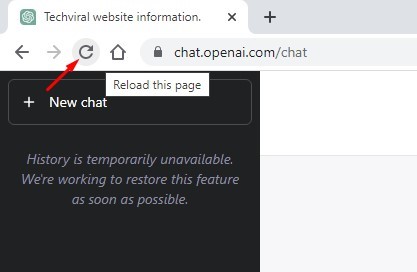
Meestal repareert een herladen van de pagina de ChatGPT’Error Code 1020: Access Denied’ foutmelding. Als het eenmaal klikken op de vernieuwingsmodus niet heeft gewerkt, moet u er opnieuw op klikken.
Het doel is om de pagina te blijven vernieuwen totdat het foutscherm verdwijnt. Dit is geen trefzekere manier om de fout’Foutcode 1020: Toegang geweigerd’op te lossen, maar het helpt meestal wel.
2. Herstart je router
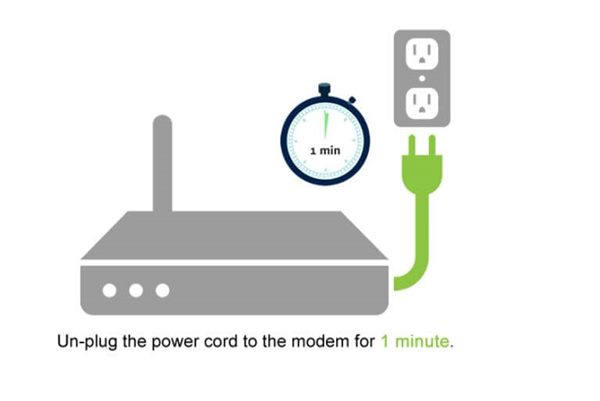
ChatGPT of vergelijkbare services hebben meestal een sterk firewallsysteem dat verdachte IP-adressen de toegang tot zijn services en tools blokkeert.
Dus als u geen toegang kunt krijgen tot ChatGPT, heeft het firewallsysteem uw IP als verdacht gedetecteerd en heeft de toegang geblokkeerd.
In dergelijke situaties lijkt het herstarten van de router de beste optie. Dit komt omdat het herstarten van de router een nieuw IP-adres toewijst dat kan helpen om de beperkingen te omzeilen.
3. Schakel uw webbrowserextensies uit
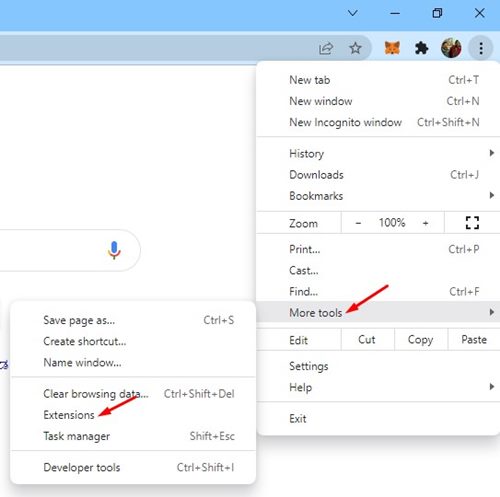
Webbrowserextensies die zijn ontworpen om met ChatGPT te werken, kunnen soms de functionaliteit van de AI-chatbot beïnvloeden. Als gevolg hiervan kunt u het bericht’Toegang geweigerd foutcode 1020’tegenkomen.
Als u dus veel webbrowser-extensies gebruikt, moet u deze verifiëren en uitschakelen. U kunt extensies ook afzonderlijk uitschakelen om de problematische te achterhalen.
Of u kunt ChatGPT openen in de incognitomodus, de modus voor privé browsen die alle extensies uitschakelt. Als u extensies in Chrome wilt uitschakelen, klikt u op de drie puntjes > Meer hulpprogramma’s > Extensies. Schakel één extensie per keer uit op het extensiescherm en houd de ChatGPT-pagina in de gaten.
4. Wis ChatGPT-cache en-cookies in uw webbrowser.
Veel gebruikers hebben beweerd de foutmelding’Error Code 1020’op te lossen door het cachegeheugen en de cookies van ChatGPT in de Chrome-browser te wissen.
Daarom, als de opgeslagen cache en cookies in uw webbrowser de oorzaak van het probleem zijn, volgt u deze stappen om de ChatGPT-cache en cookies te wissen.
1. Open eerst uw webbrowser en ga naarchat.openai.com.
2. Meld u vervolgens aan bij uw ChatGPT-account. Als u geen toegang krijgt tot de site, klikt u op het hangslotpictogram naast de URL.
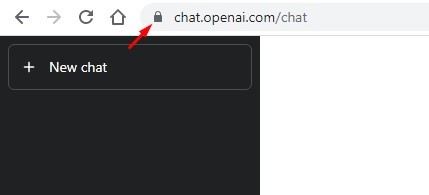
3. Selecteer’Site-instellingen‘in de lijst met opties.
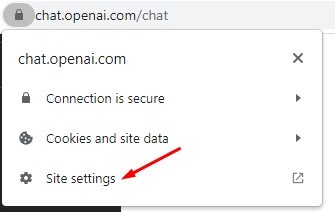
4. Klik in de site-instellingen op de knop’Gegevens wissen‘naast Gebruik.
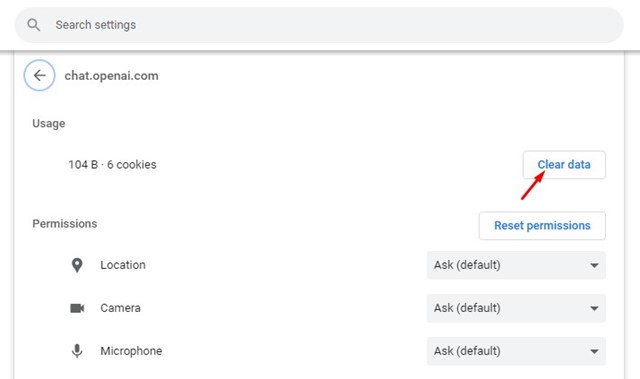
Dat is alles! Hiermee worden de ChatGPT-cache en cookies gewist. Start nu uw webbrowser opnieuw op en open ChatGPT opnieuw. Deze keer krijg je de foutmelding niet.
5. Schakel Proxy Server/VPN uit
Het gebruik van Proxy Servers of VPN-apps is een andere prominente reden voor ChatGPT ‘foutcode 1020’. Wanneer de VPN-app u een spam-IP-adres geeft, blokkeert de firewall van ChatGPT dit en verhindert u toegang tot de site.
Dus, als u een proxyserver gebruikt om toegang te krijgen tot ChatGPT, schakel deze dan uit en herstart uw webbrowser. Als alternatief, als uw daadwerkelijke IP-adres is gemarkeerd, kunt u overschakelen naar een VPN-server van een ondersteunde regio om ChatGPT te deblokkeren.
6. Gebruik een andere webbrowser
Als u geen toegang krijgt tot chat.openai.com vanwege de‘Error Code 1020’-blokkering, moet u een andere webbrowser gebruiken.
U kunt toegang krijgen tot de AI Chatbot met elke andere ondersteunde webbrowser, zoals Firefox, Opera, Edge-browser, enz. Als het probleem in uw webbrowserinstellingen zit, kunt u de site openen vanuit een andere browser. Of u kunt uw webbrowser opnieuw instellen om mogelijke problemen op te lossen. Ga als volgt te werk om de Chrome-browser te resetten.
1. Open de Google Chrome-browser op uw computer. Typ chrome://settings/reset/ en druk op Enter in de URL-balk.
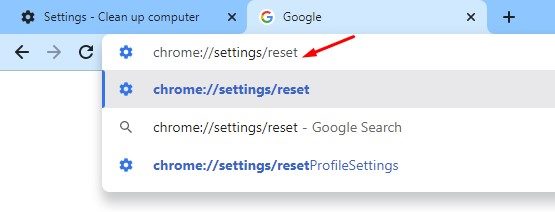
2. Klik op’Instellingen herstellen naar hun oorspronkelijke standaardwaarden‘in het volgende scherm.
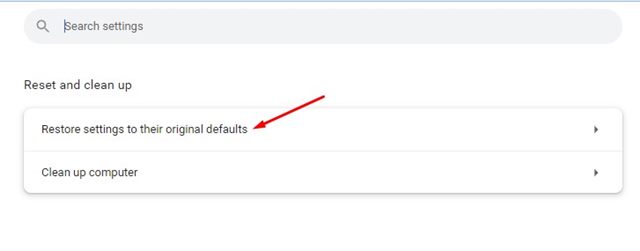
3. Klik vervolgens op de prompt Instellingen resetten op de knop’Instellingen resetten‘.
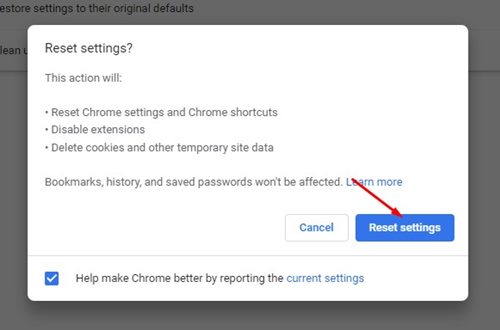
Dat is alles! Hiermee wordt de Chrome-browser op uw pc gereset.
Lees ook: ChatGPT gebruiken in Chrome
ChatGPT-foutcode 1020 Toegang geweigerd kan problematisch zijn omdat het de toegang tot de website verhindert. Onze gedeelde methoden helpen u echter om de ChatGPT-fout te omzeilen en er toegang toe te krijgen. Als je alle stappen zorgvuldig hebt gevolgd, is het probleem waarschijnlijk opgelost. En als deze gids je heeft geholpen de fout op te lossen, zorg er dan voor dat je deze met je vrienden deelt.